黑苹果EFI引导文件设置说明(OpenCore引导)
机场推荐: 派乐/尔湾云/猫网
账号合租:奈飞小铺优惠码 BLKJ/银河录像局
即便是相同机型的黑苹果EFI引导文件也是不通用的
需要自己修改几个关键信息
本期图文围绕 OpenCore 引导方式展开说明
一.安装 python 环境
戳这里来到 python 官网
下载适合自己当前系统的 python 最新版本
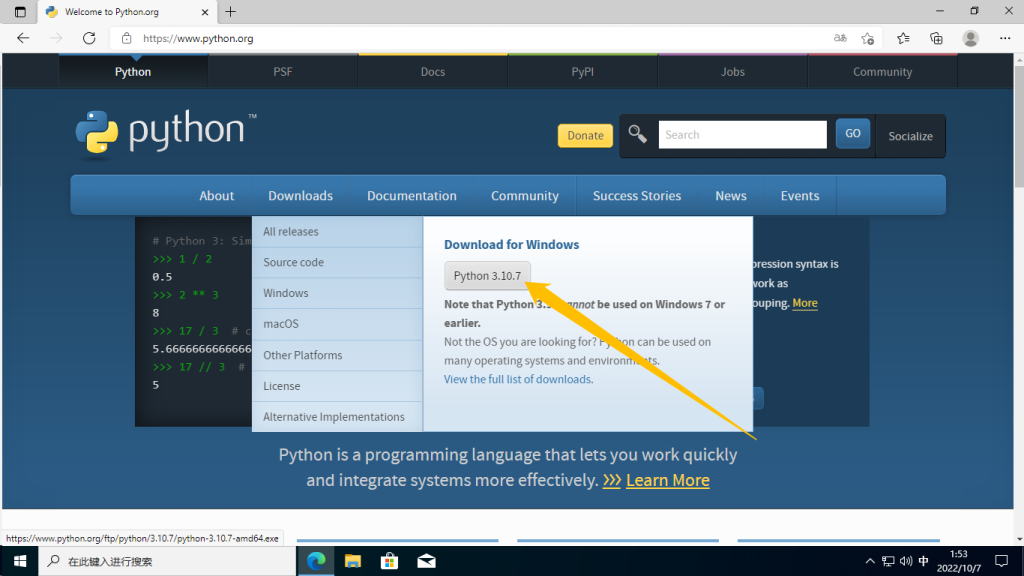
运行安装程序之前
要先勾选安装路径
如下图所示
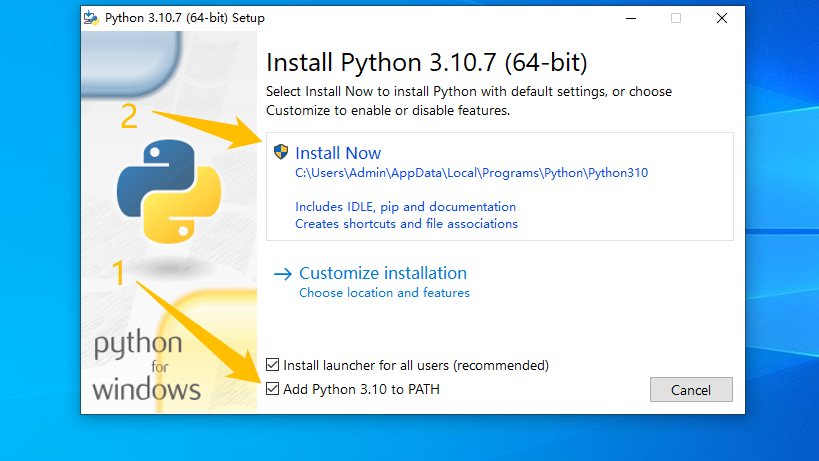
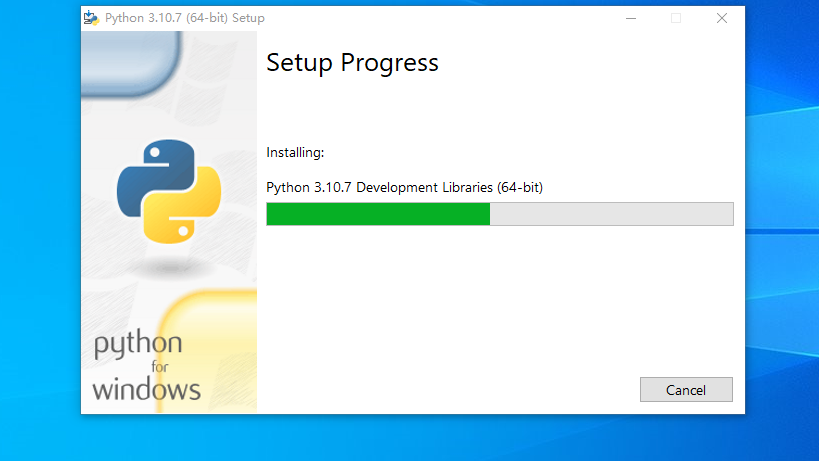
二.安装 Rufus 写盘工具
戳这里来到 Rufus 官网
下载最新版本的 Rufus
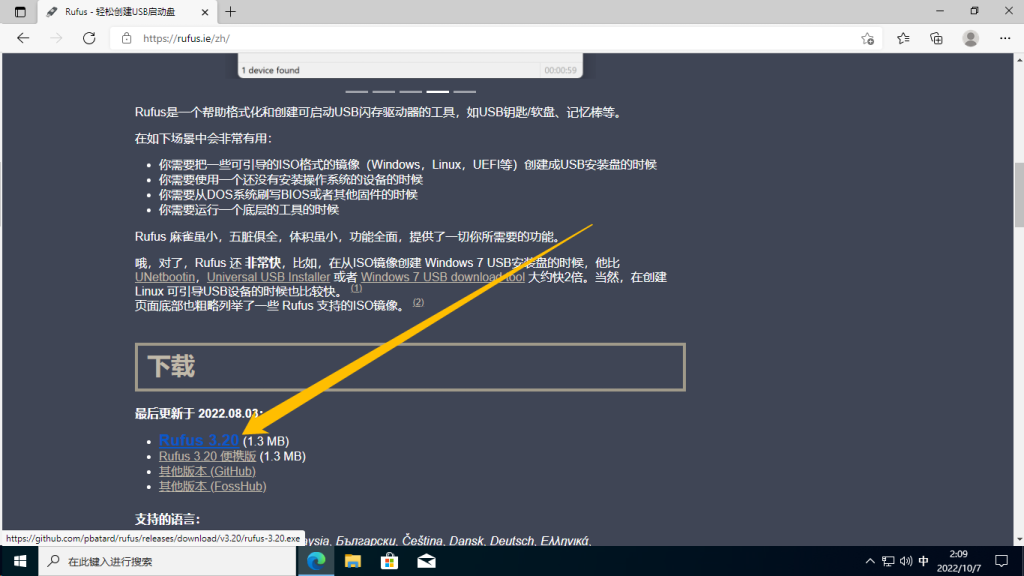
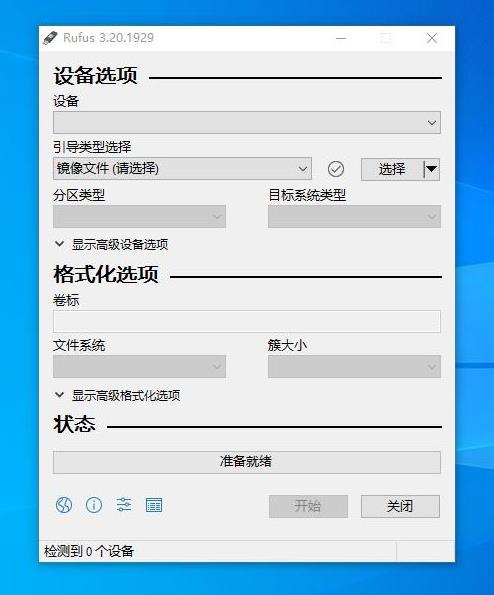
三.下载 OpenCore 和 苹果系统镜像
戳这里来到 OpenCore 官网
在首页点击 Getting Started
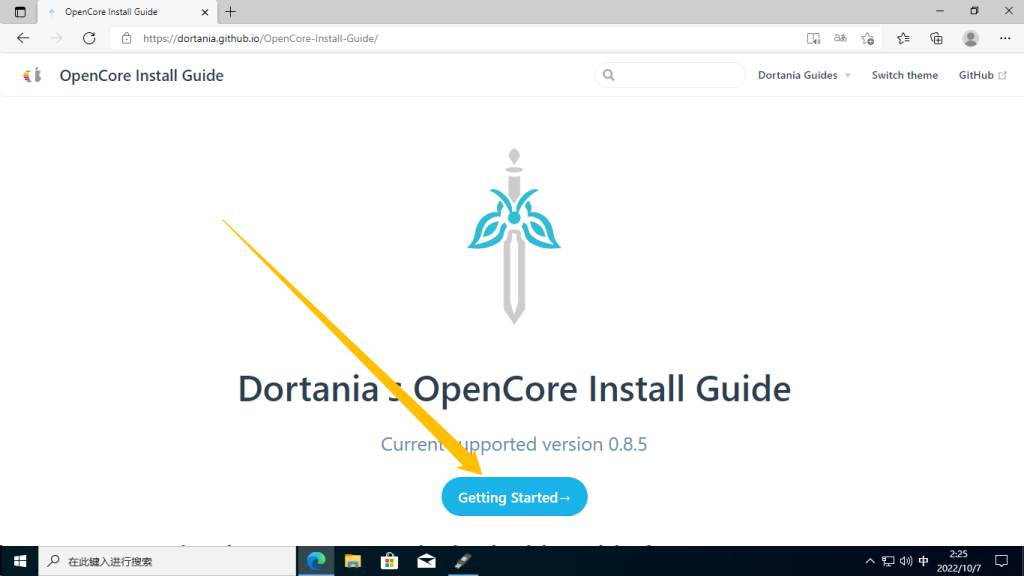
可以用浏览器翻译当前页面
鼠标右键选择 翻译为简体中文
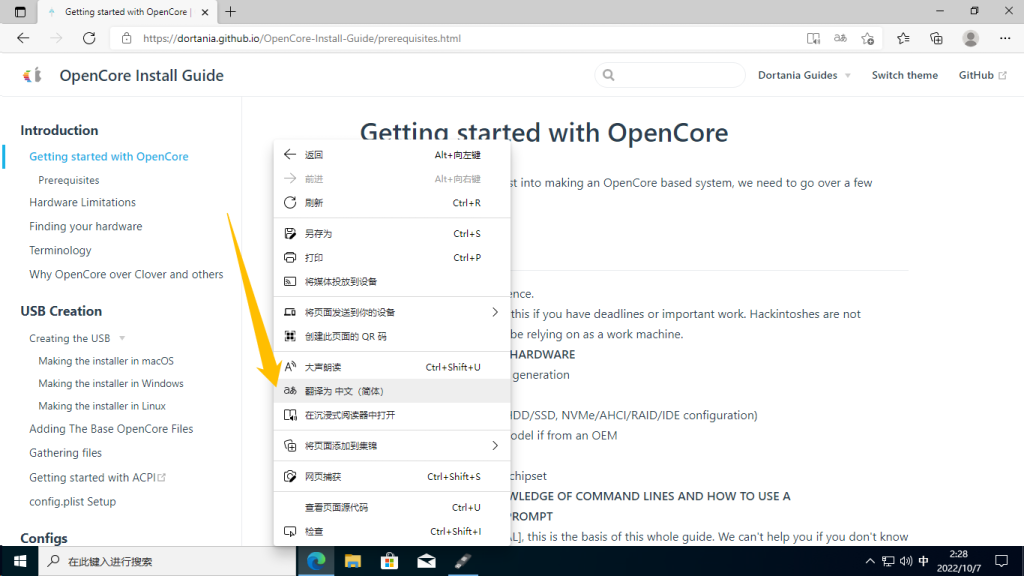
页面左侧点击 创建USB
自动跳转到相关段落
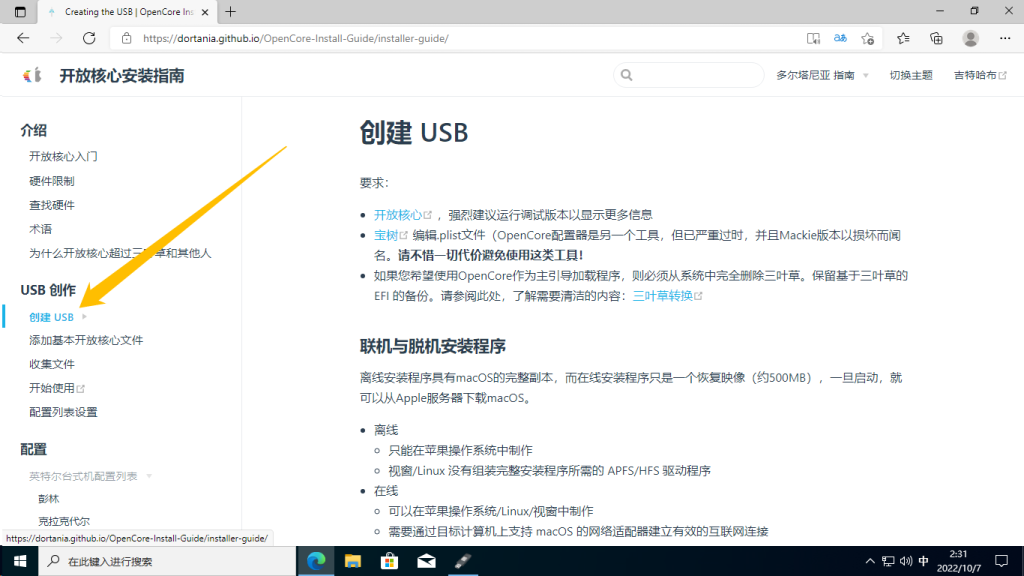
点击 开放核心
来到下载页面
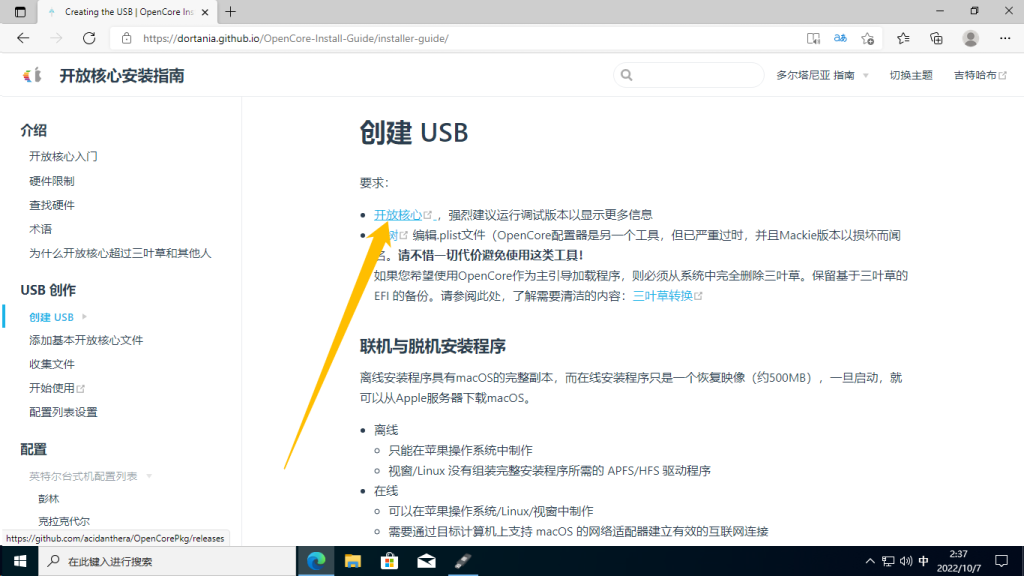
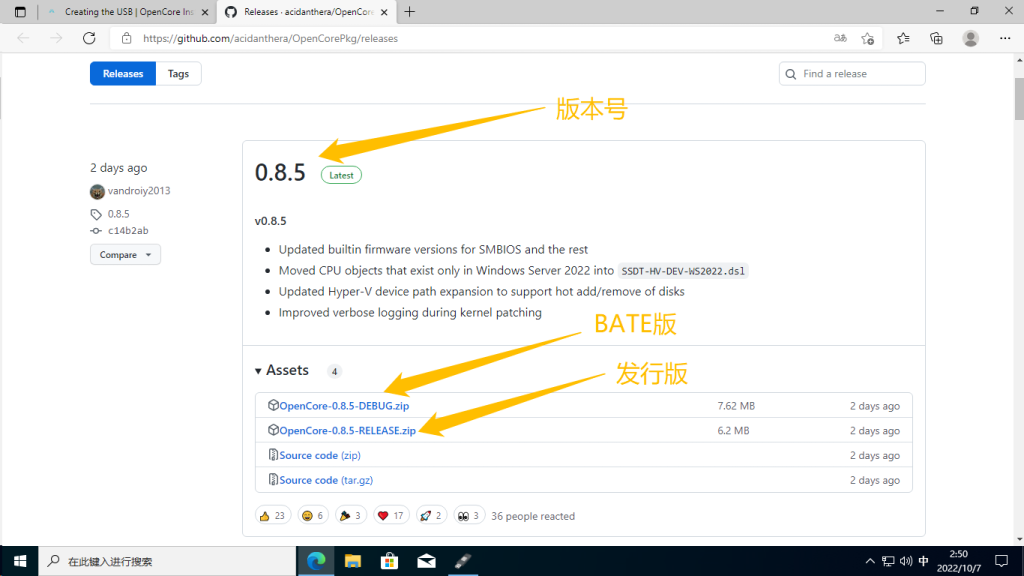
OpenCore 版本号会不断迭代更新
可以下载最新的版本
也可以跟提供EFI文件的作者选择相同的版本
具体要看EFI文件的相关要求
不同版本可能会出现兼容性问题
至于选BATE版还是发行版
一般来说要选择更加稳定的发行版
下载压缩包 然后解压缩
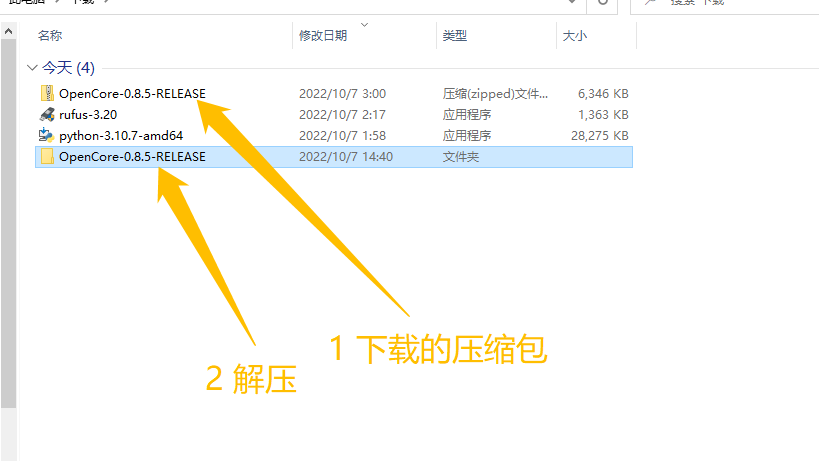
依次打开文件夹
复制目标路径
如下图所示
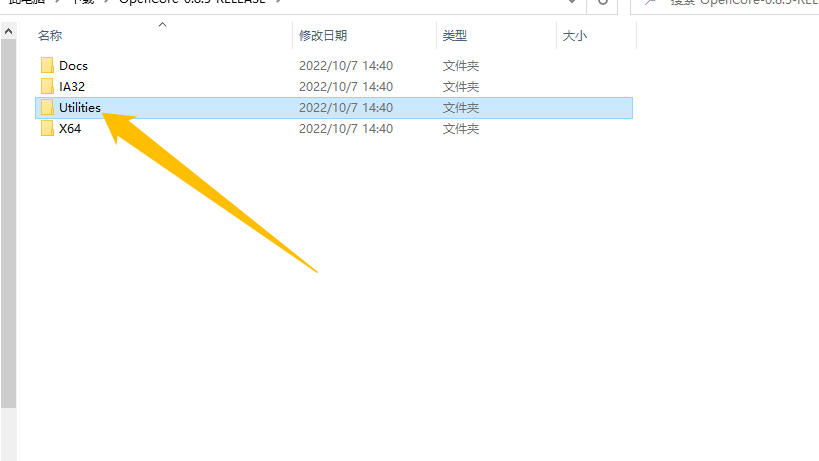
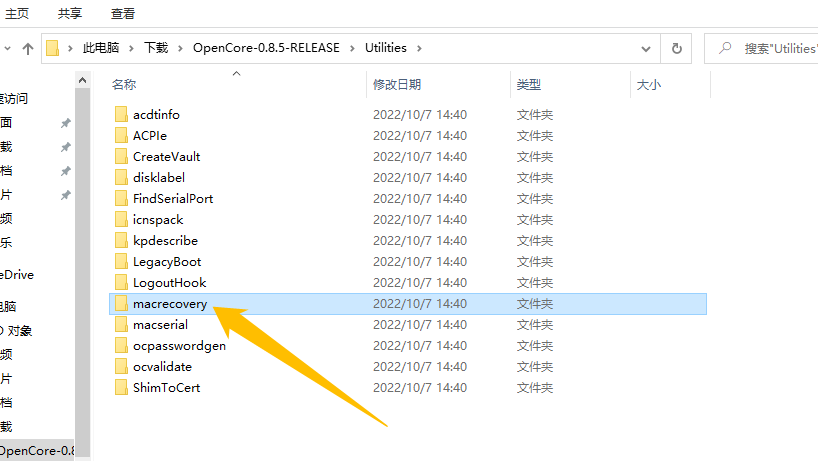
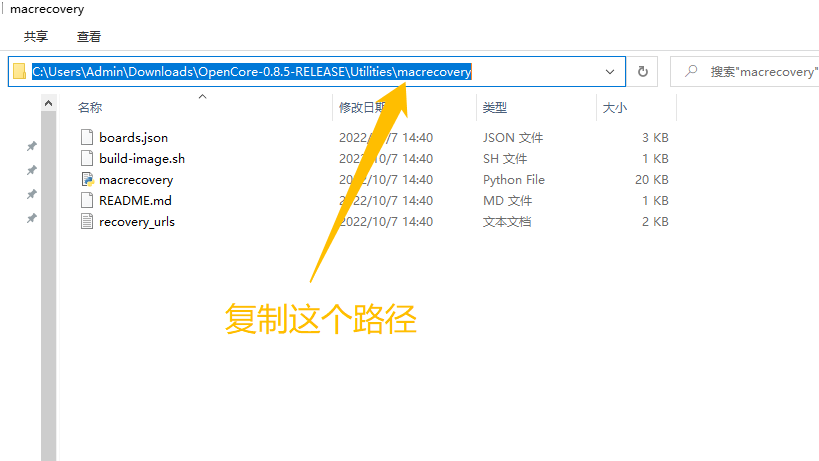
打开命令符终端面板
定位到刚才复制的文件夹路径

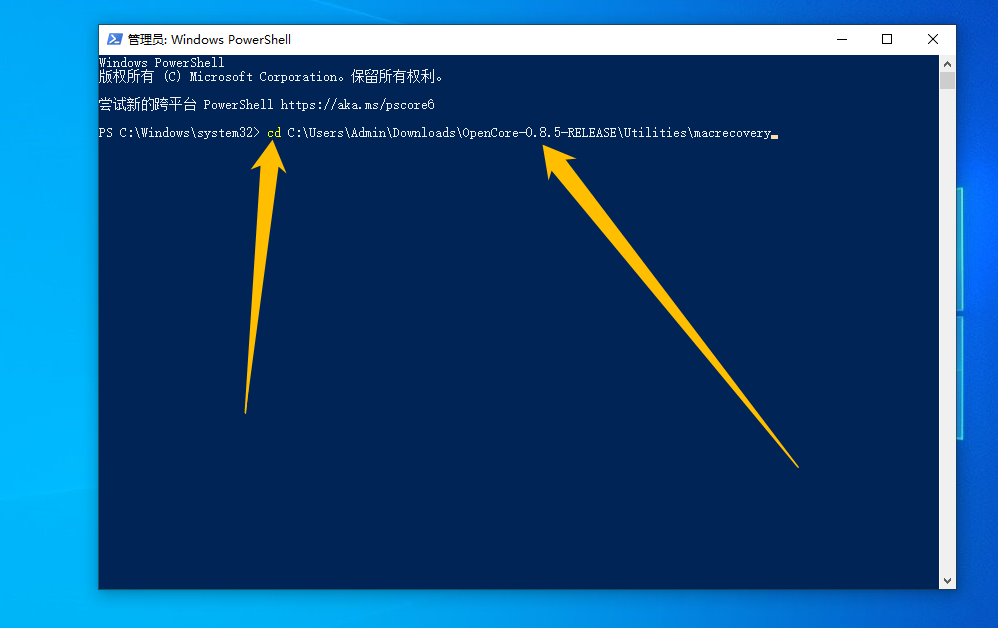
示例:cd C:\Users\Admin\Downloads\OpenCore-0.8.5-RELEASE\Utilities\macrecovery定位到自己的路经
回车
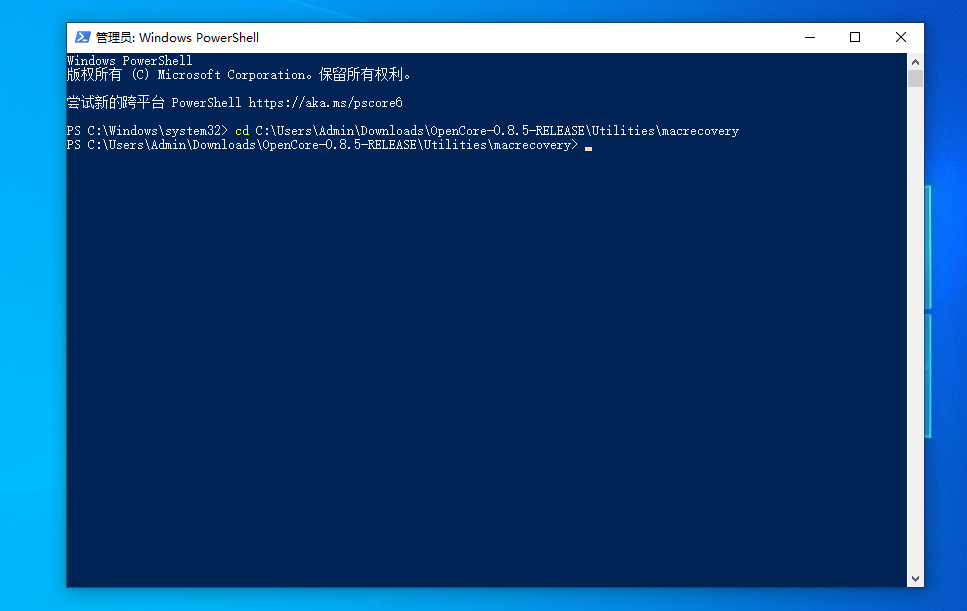
返回到 OpenCore 官网
根据当前系统跳转到对应页面
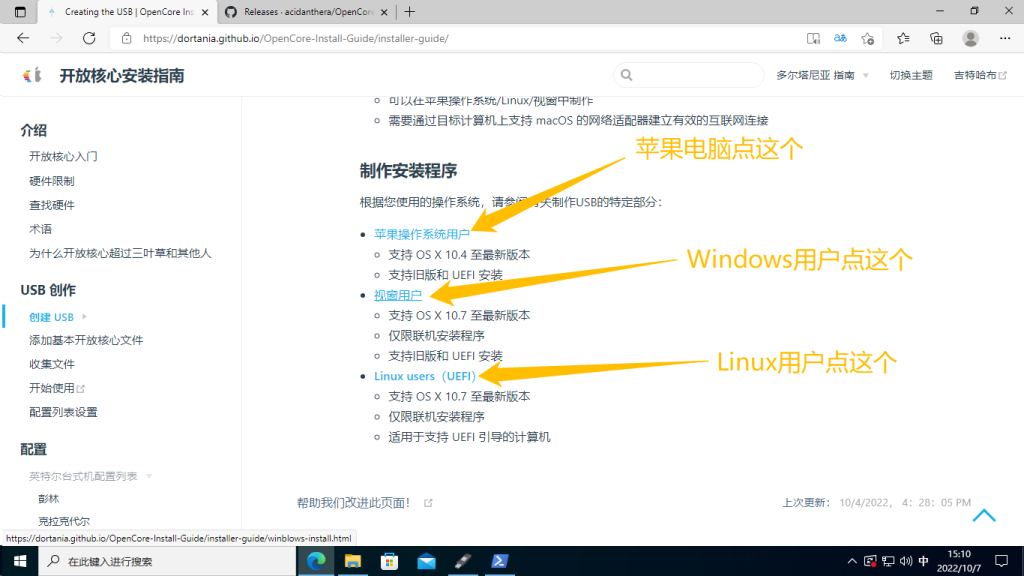
复制下载苹果系统镜像的命令
至于选择哪个版本的镜像
要看EFI文件的要求
需要根据自己的实际情况选择下载
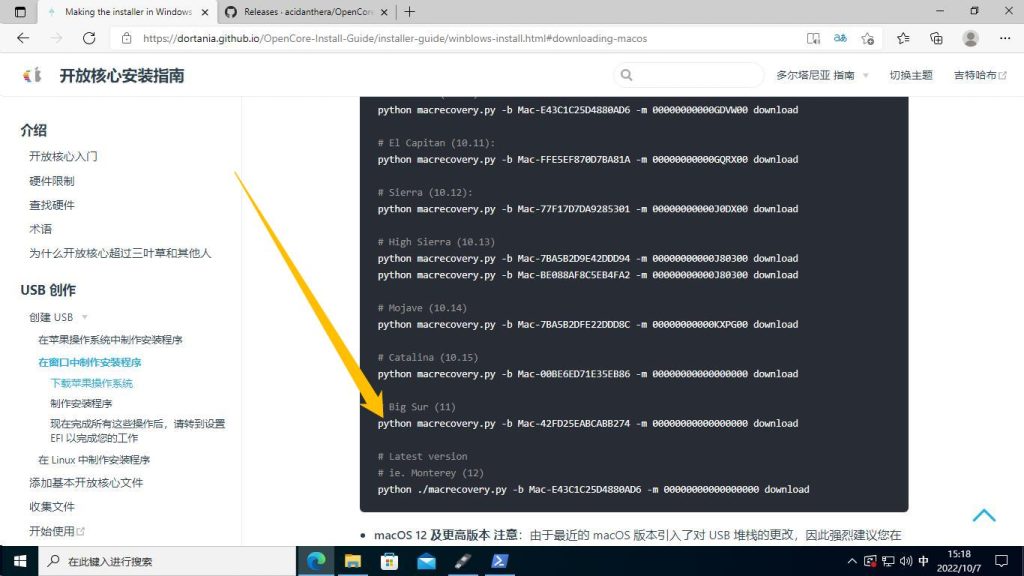
示例:python macrecovery.py -b Mac-42FD25EABCABB274 -m 00000000000000000 download将下载镜像的命令
粘贴到刚才的路径命令后边
回车执行命令
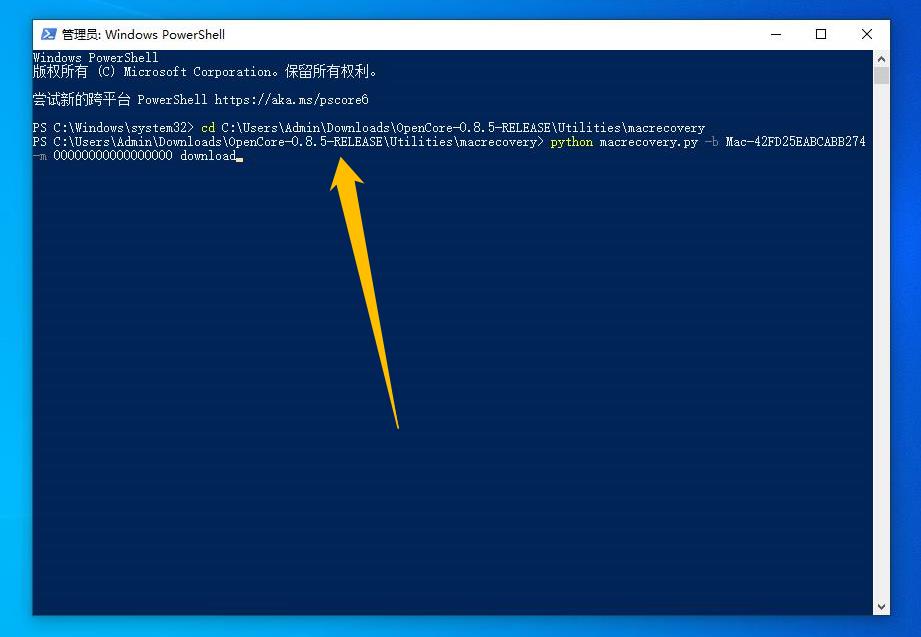
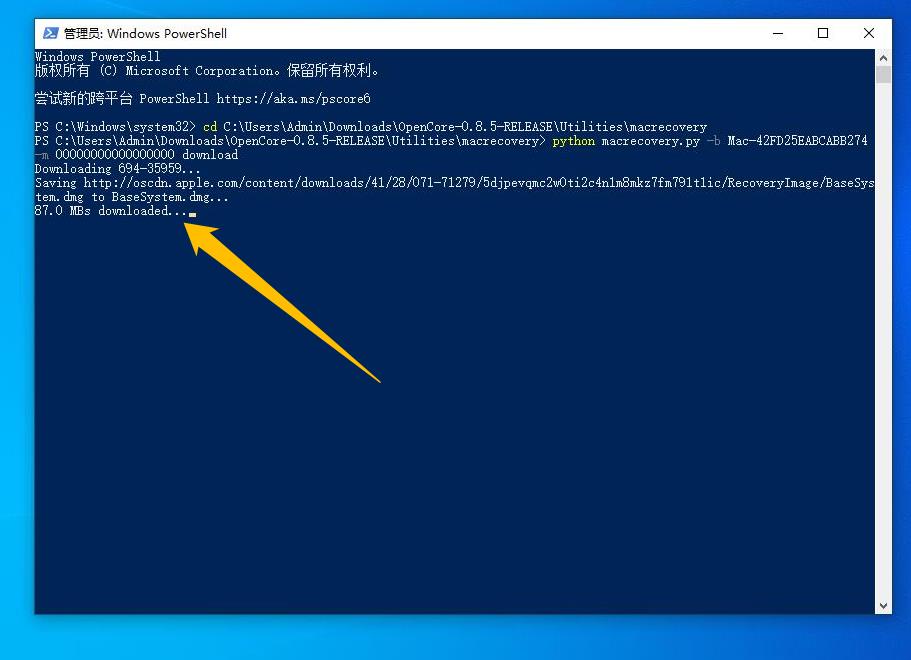
下载中
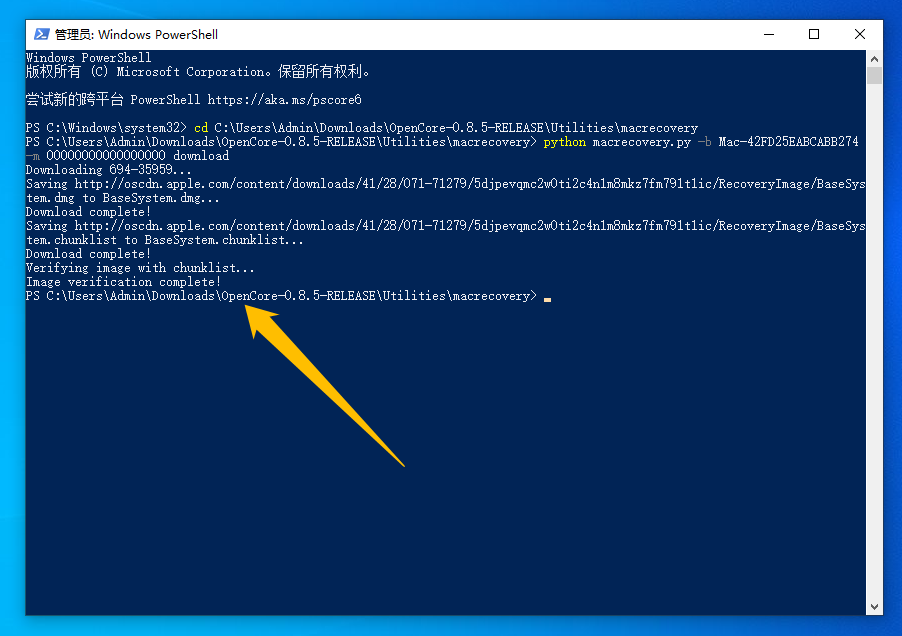
下载完成
四.制作优盘工具
准备一个16G的优盘(下载的镜像文件小的话8G优盘也可以)
用 Rufus 工具进行初始化操作
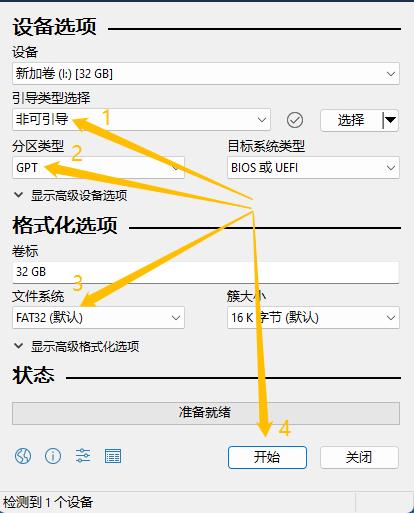
在初始化好的优盘里面
创建一个名为 com.apple.recovery.boot 的文件夹
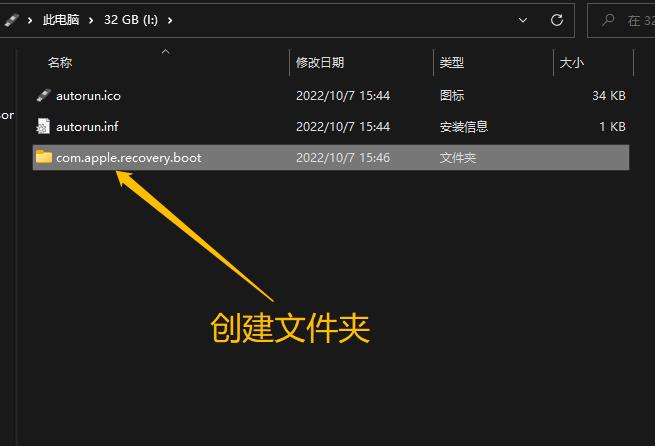
回到刚才下载苹果镜像的那个文件夹里面
复制下图中的这两个文件到 com.apple.recovery.boot 的文件夹
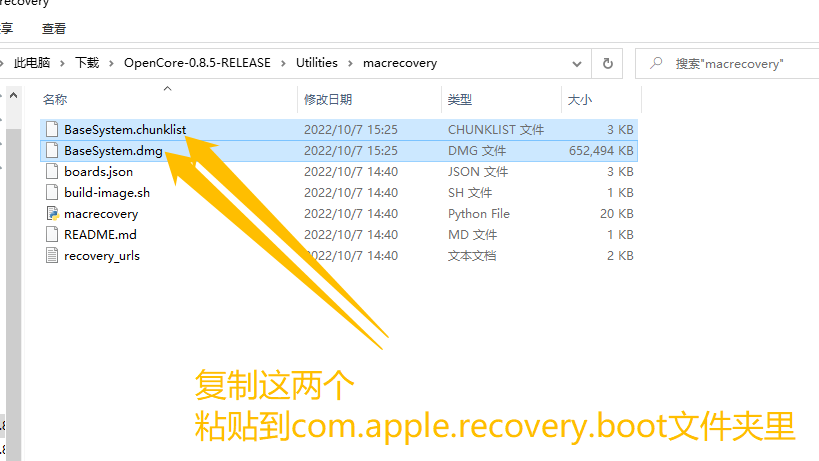
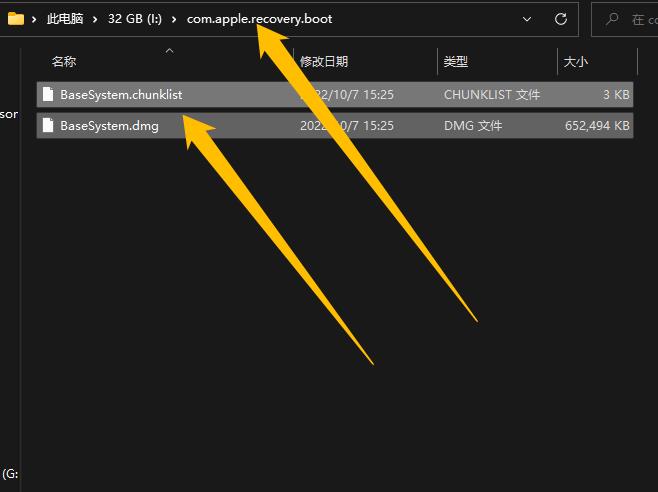
五.下载EFI文件
EFI文件可以到 GitHub 远景论坛 MACEFI 等地方下载
将下载并且解压缩成文件夹格式的EFI文件
复制到优盘根目录
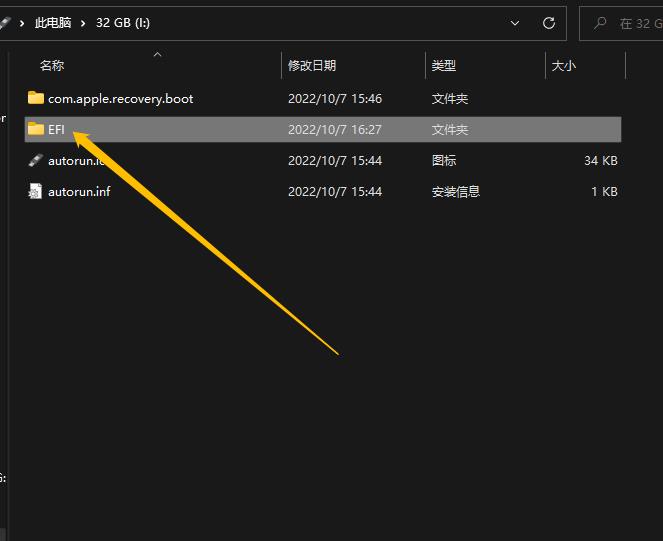
六.修改关键信息
下载 ProperTree 和 GenSMBIOS
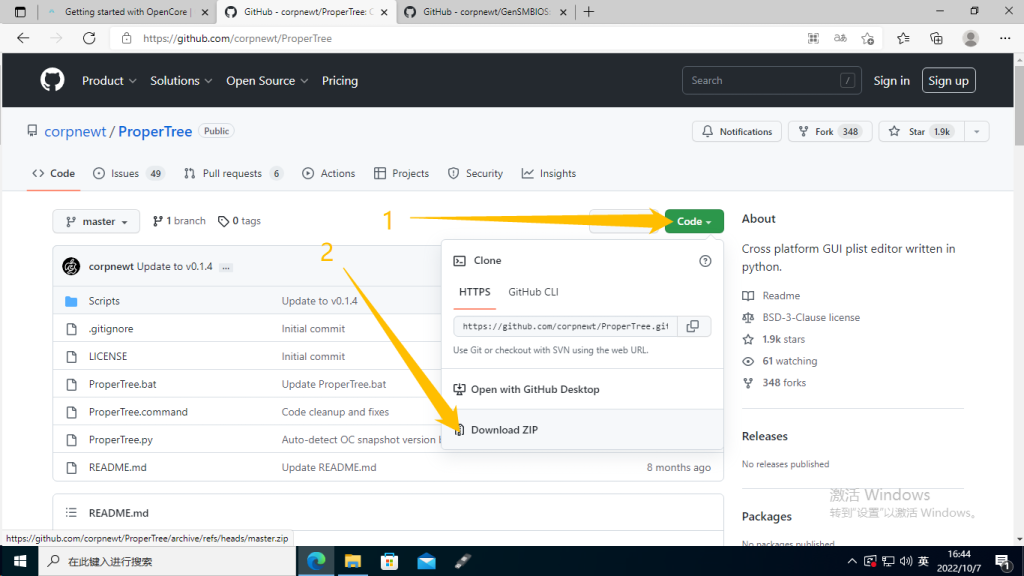
ProperTree
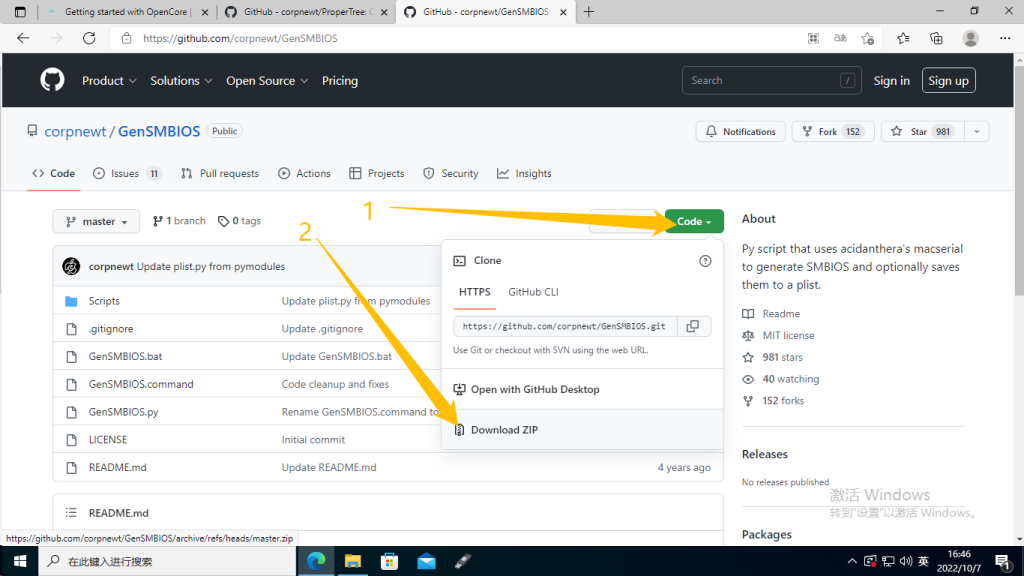
GenSMBIOS
解压缩 ProperTree 和 GenSMBIOS

运行 GenSMBIOS
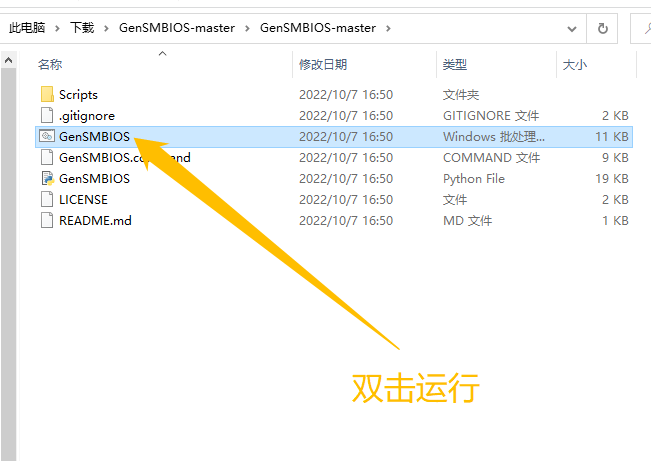
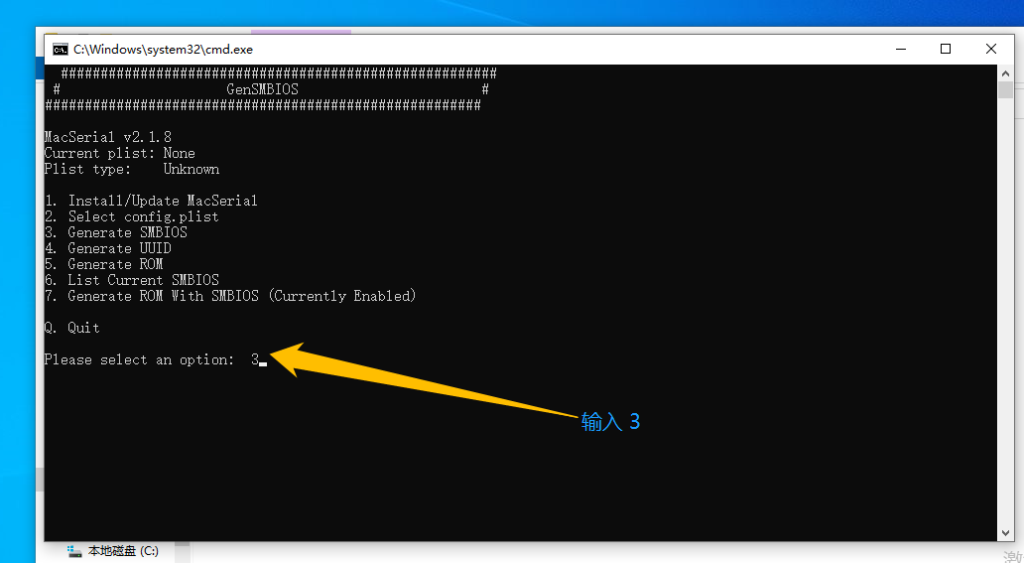
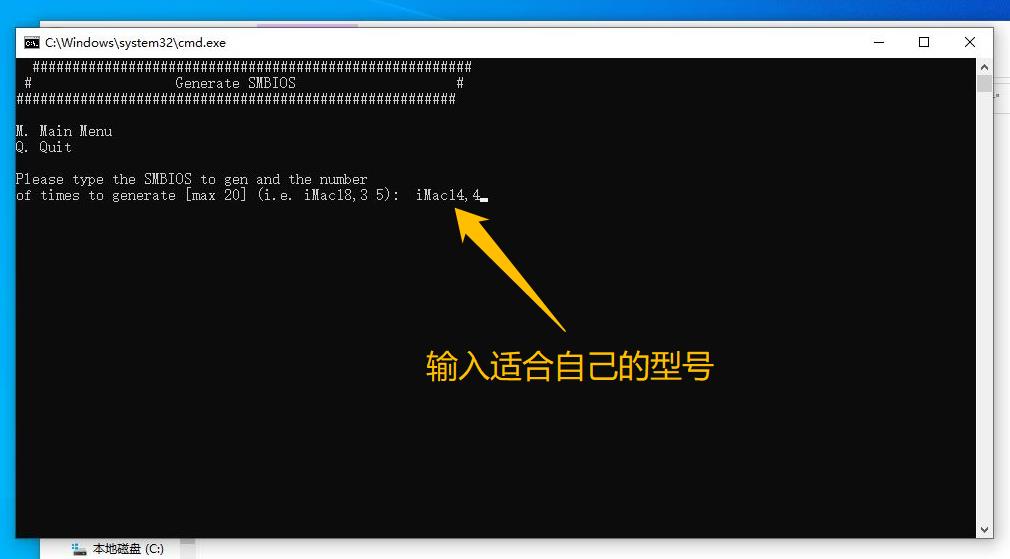
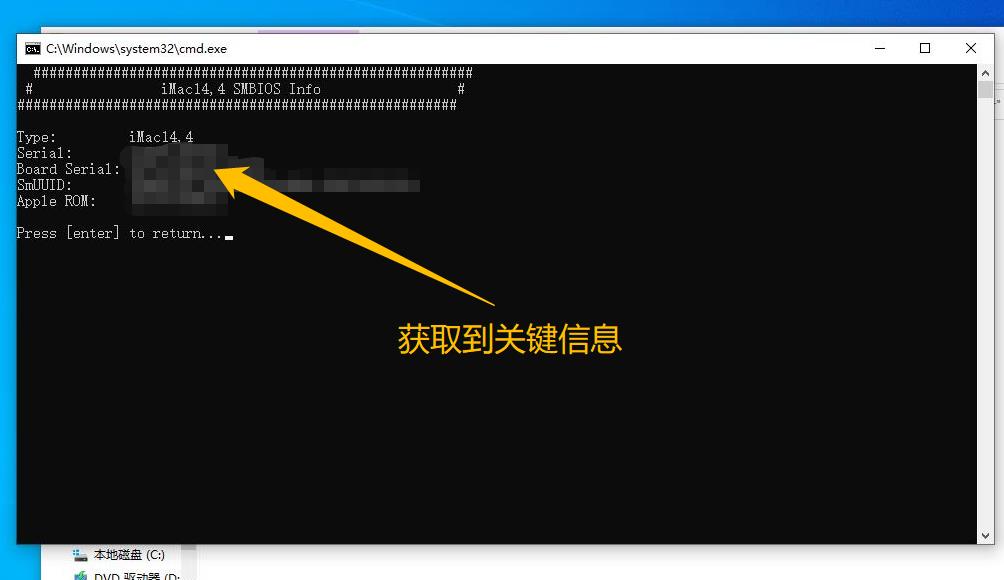
戳这里查询自己的平台适合什么型号
获取到关键信息之后
运行 ProperTree
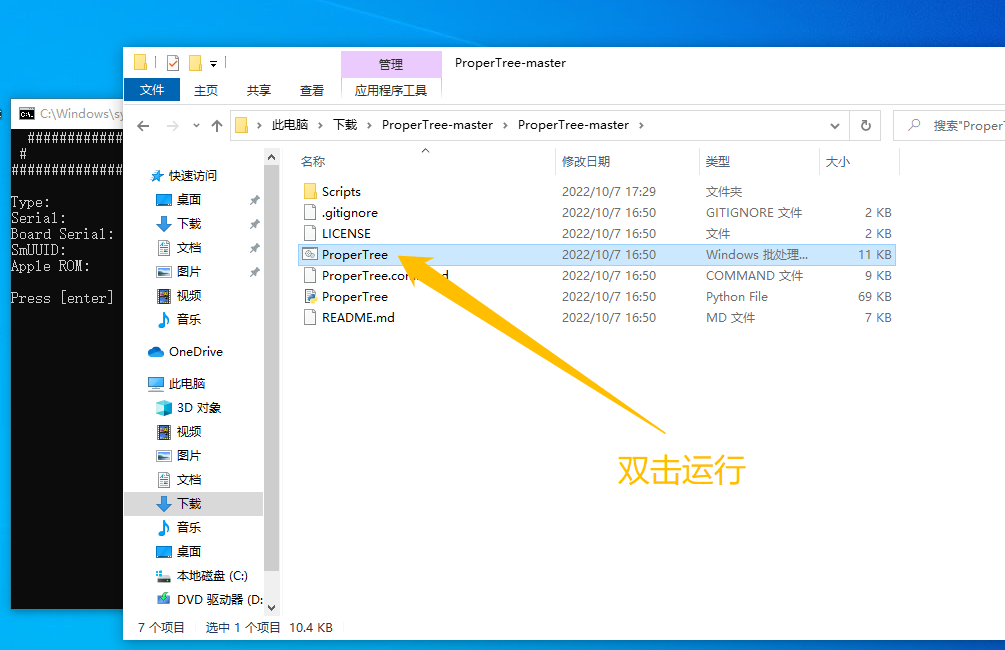
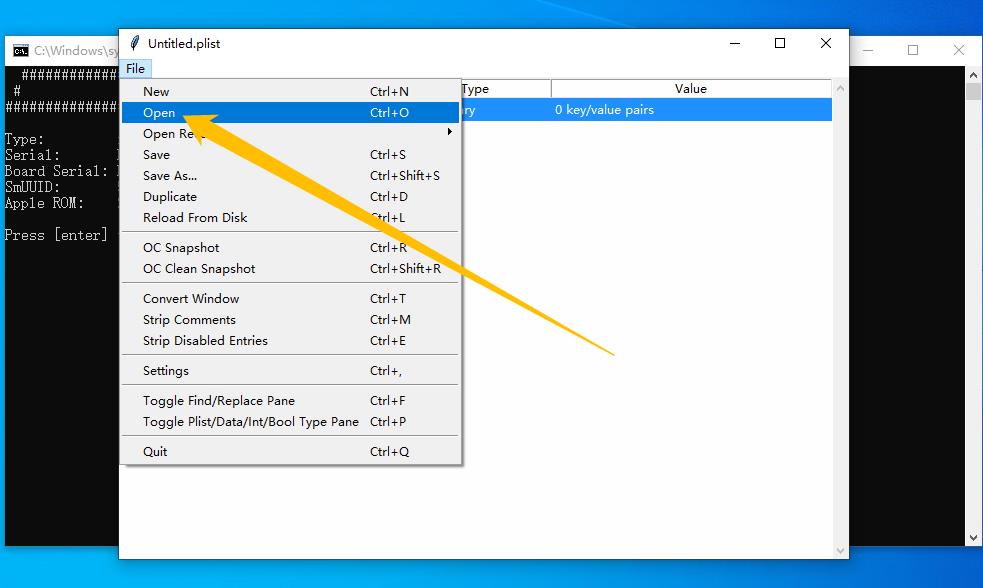
打开优盘EFI文件夹里面的 config.plist
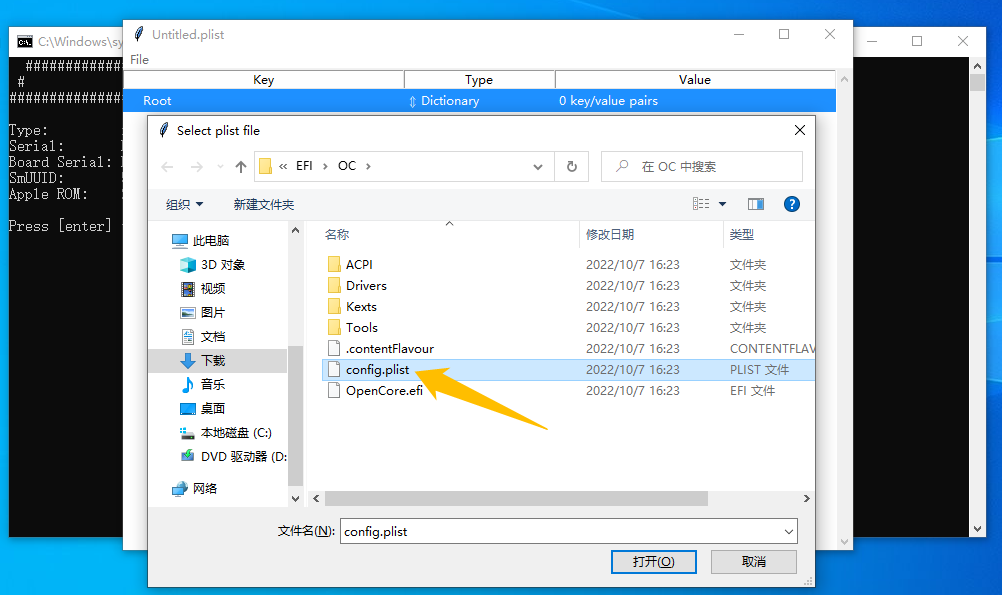
来到 platforminfo 下拉菜单中
复制替换刚才获取的关键信息
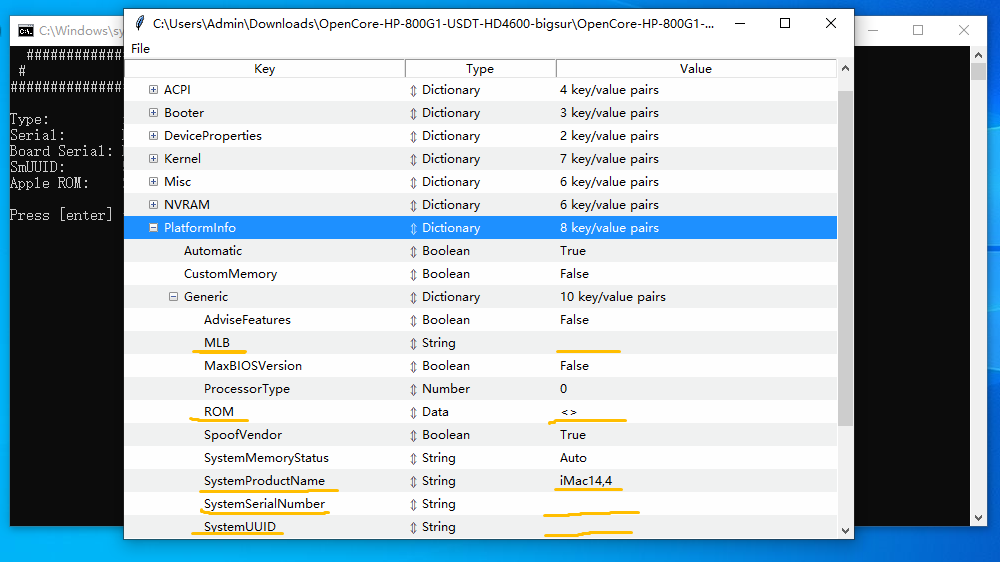
获取的 Type 信息复制到 SystemProductName 后面
获取的 Serial 信息复制到 SystemSerialNumber 后面
获取的 Board Serial 信息复制到 MLB 后面
获取的 SmUUID 信息复制到 SystemUUID 后面
获取的 Apple ROM 信息复制到 ROM 后面
替换好关键信息之后
保存关闭
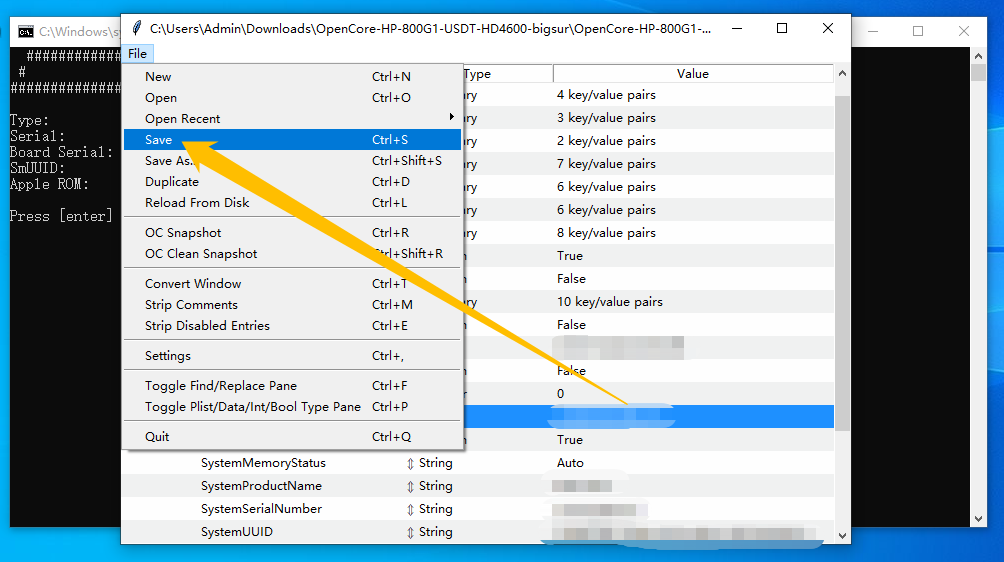
完成以上步骤
引导优盘就已经设置好了
接下来就要自行上网查找黑苹果主板需要关掉的一些BIOS选项
有的EFI作者也会说明需要禁用的BIOS选项
下面列出来一些常见禁用选项
Fast Boot -> Disabled
Secure Boot -> Disabled
Security -> VTd -> Disabled
CSM -> Disabled
CFG LOCK -> Disabled
戳这里看更多BIOS设置
最后确认开启 UEFI 引导
将优盘启动设为第一启动项
保存BIOS设置
重启电脑就能进行安装黑苹果的步骤
本期图文主要说明了EFI文件的配置
后续安装过程中肯定会出现各种因人而异的问题
多上网查阅相关论坛
多花时间研究
祝大家一切顺利
在使用过程中,有任何问题都可以通过以上链接找寻答案,或者在下方留言(仅需填写昵称和邮箱地址)。